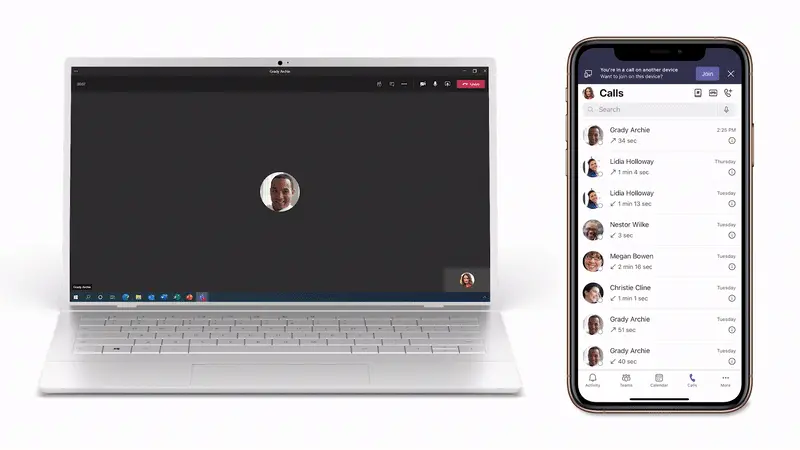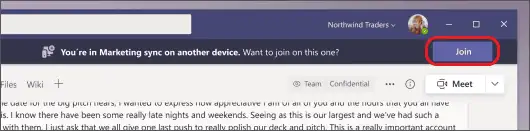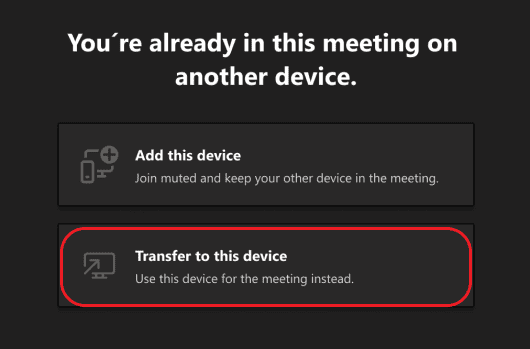نحوه انتقال تماس ها بین دسکتاپ و موبایل در تیم های مایکروسافت
3 دقیقه خواندن
به روز شده در
صفحه افشای ما را بخوانید تا بدانید چگونه می توانید به MSPoweruser کمک کنید تا تیم تحریریه را حفظ کند ادامه مطلب
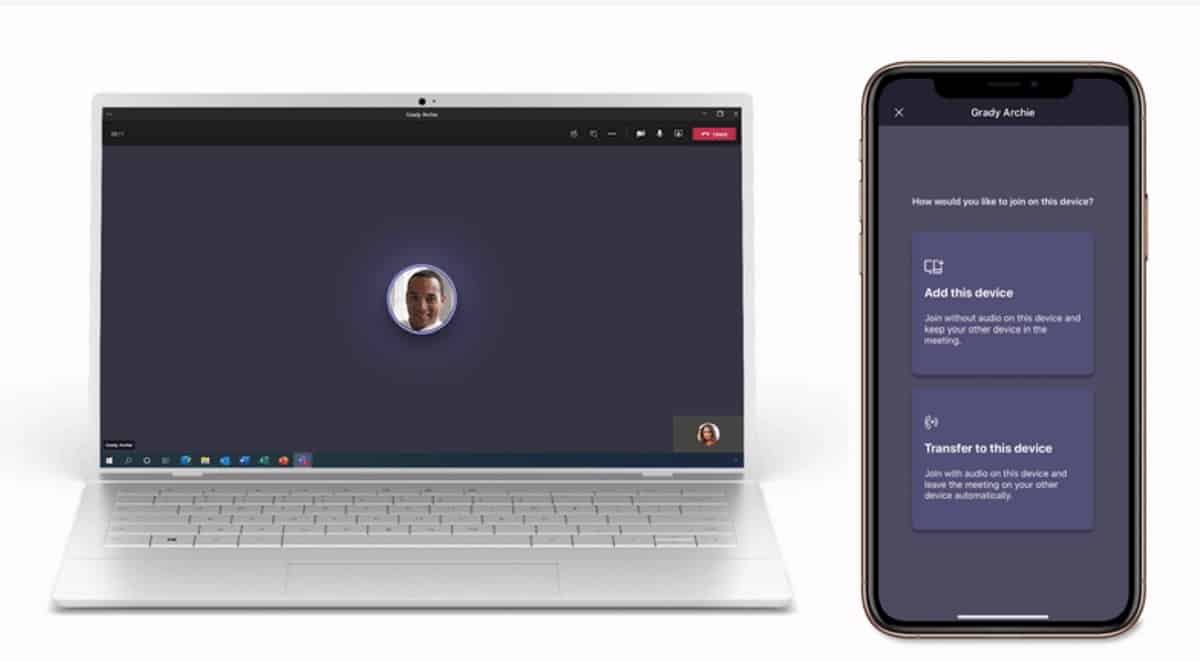
مایکروسافت در ماه جولای ویژگیهای متعددی را به تیمهای مایکروسافت اضافه کرد که یکی از آنها امکان انتقال تماسها بین دسکتاپ و موبایل است.
تیمها برقراری و دریافت تماسها از چندین نقطه پایانی مختلف، از جمله دستگاههای دسکتاپ و تلفن همراه را آسان میکنند، اما گاهی اوقات برای پایان دادن به تماس خود باید مکانها یا دستگاهها را جابهجا کنید. قابلیت انتقال نقطه پایانی جدید به شما این امکان را می دهد که بدون وقفه در خدمات تماس یا کیفیت، تماس های خود را بین دستگاه های مختلف، مانند لپ تاپ به تلفن همراه، به طور یکپارچه جابه جا کنید.
اگر در یک دستگاه به جلسه ملحق شده اید، می توانید همزمان در دستگاه دیگری به جلسه بپیوندید. اگر مثلاً در لپتاپ خود در جلسهای هستید اما محتوایی در تلفن شما وجود دارد که میخواهید به اشتراک بگذارید، این میتواند مفید باشد.
می توانید جلسه را به دستگاه دوم منتقل کنید یا هر دو دستگاه را در جلسه نگه دارید.
یک جلسه را از یک دستگاه به دستگاه دیگر منتقل کنید
- هنگامی که در یک جلسه در یک دستگاه هستید، Teams را در دستگاه دوم (دستگاهی که میخواهید جلسه را به آن منتقل کنید) باز کنید.
- پیامی را در نزدیکی بالای صفحه دستگاه دوم خواهید دید که به شما اطلاع میدهد در حال حاضر در یک جلسه در دستگاه دیگری هستید و از شما میپرسد که آیا میخواهید در این دستگاه نیز به آن بپیوندید.
- عضویت را انتخاب کنید.
- سپس تیمها به شما دو گزینه میدهند: افزودن این دستگاه و انتقال به این دستگاه.
- انتقال به این دستگاه را انتخاب کنید.
- شما این شانس را خواهید داشت که تنظیمات برگزیده صوتی و تصویری خود را برای جلسه در دستگاه جدید تنظیم کنید. سپس، Join را انتخاب کنید.
- هنگامی که در دستگاه جدید در جلسه هستید، اولین دستگاه شما جلسه را ترک می کند.
دستگاه دوم را به جلسه اضافه کنید
- هنگامی که در یک جلسه در یک دستگاه هستید، Teams را در دستگاه دوم باز کنید.
- پیامی را در نزدیکی بالای صفحه نمایش خود خواهید دید که به شما اطلاع میدهد در حال حاضر در یک جلسه در دستگاه دیگری هستید و از شما میپرسد که آیا میخواهید در این دستگاه نیز به آن بپیوندید.
- عضویت را انتخاب کنید.
- سپس دو گزینه را مشاهده خواهید کرد: افزودن این دستگاه و انتقال به این دستگاه.
- افزودن این دستگاه را انتخاب کنید.
- تیمها بهطور خودکار میکروفون دستگاه دوم شما را قبل از ورود به جلسه بیصدا میکنند تا از جلوههای اکو جلوگیری کنند. پس از اتصال، میتوانید میکروفون و دوربین را در صورت نیاز روشن یا خاموش کنید.
- با هر دو دستگاه در جلسه، اکنون می توانید محتوای هر یک را به اشتراک بگذارید.
از طريق در MSFT